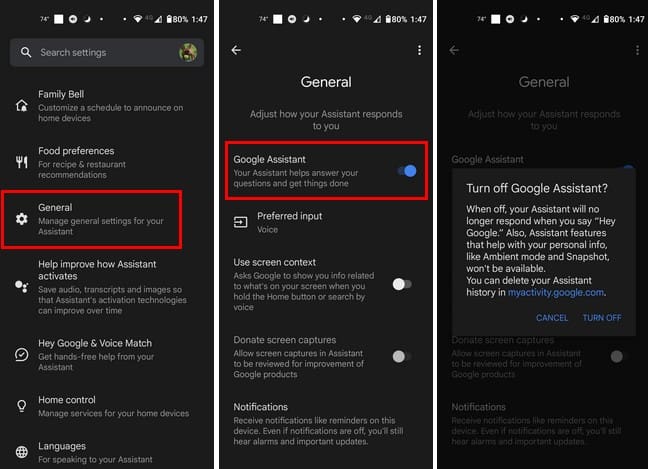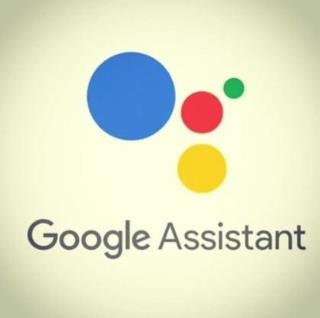Google Assistant je zelo koristen, saj lahko prinaša vse vrste informacij. Vendar se lahko vklopi sam, če rečete nekaj, kar se sliši podobno kot "Hej, Google". Ali pa se morda počutite neprijetno, ker imate občutek, da vas Google vedno posluša. Ne glede na razlog, berite naprej, da izveste, katere korake morate slediti, da izklopite Google Assistant ali ukaz "Hej, Google". Izklop glasovnega ukaza omogoča, da uporabljate Google Assistant samo, ko ste pripravljeni.
Vsebina
Kako izklopiti Heja Google ukaz na Androidu
Da preprečite Googlu, da posluša ta čarobna besedila, odprite Google aplikacijo na svojem Android napravi. Na ikoni aplikacije je velika črka G. Tapnite na svojo profilno sliko v zgornjem desnem kotu, nato izberite Nastavitve. Malo povlecite navzdol in tapnite na Google Assistant.

V razdelku Priljubljene nastavitve bo prva možnost na seznamu Hej Google in Ujemanje glasu (Izberite to možnost). Izklopite prvo možnost (Hej Google), in to je to. Ta možnost bo le izklopila ukaz Hej Google, tako da vas ne bo več prisluškovala. Vendar bo še vedno aktivna, tako da jo lahko uporabite brez izgovarjanja Hej, Google. Če želite tudi popolnoma izklopiti, prosimo, nadaljujte z naslednjim razdelkom, da izveste, katere korake morate slediti.
Kako izklopiti Google Assistant na Androidu
Če se kdaj odločite drugače in želite ponovno vklopiti, uporabite naslednje korake. Odprite Google aplikacijo in tapnite na svojo profilno sliko v zgornjem desnem kotu. Tapnite na Nastavitve, nato na Google Assistant.
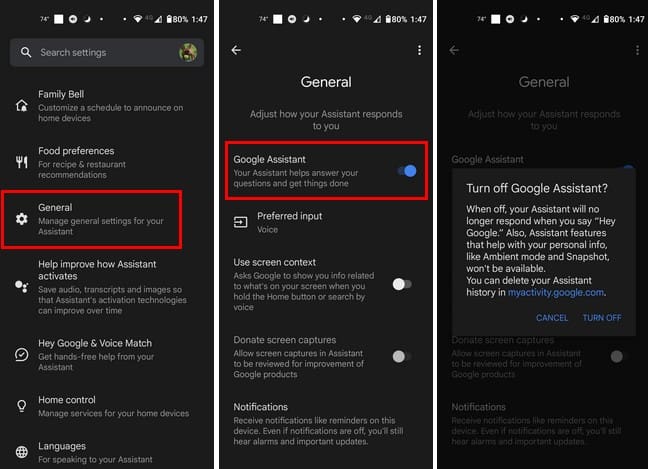
Na naslednji strani povlecite navzdol in poiščite Splošno možnost ter jo izberite. Prva možnost na seznamu bo možnost Google Assistant. Izklopite jo, in videli boste opozorilo o tem, kaj se bo zgodilo, če jo izklopite. Povedalo bo, da Ambient način in Snapshot ne bosta na voljo. Če želite prenehati, lahko tapnete na Prekliči, da prekinete postopek, vendar če ne, potrdite svojo izbiro in končali ste.
Dodatno branje
Google Assistant vam lahko pomaga na različne načine. Na primer, lahko vam pomaga, da vaš dan postane bolj produktiven zahvaljujoč Google Assistant rutinam. Lahko vam tudi pomaga, da nikoli ne zamudite rojstnega dne in končate v pasjem domu. Pomaga vam tudi pri pošiljanju avdio sporočil za tiste trenutke, ko se vam ne ljubi tipkati. Možno je tudi sinhronizirati Google Assistant z Google Keep, da ostanete na vrhu svojih opomb. Kot lahko vidite, je Google Assistant koristen na mnoge načine - nekaj, na kar je vredno pomisliti, preden ga izklopite.
Zaključek
Obstaja hiter način, kako uspavati Google Assistant, tudi če ste v naglici. Torej, če nočete, da se Google Assistant vklopi, ko sliši kaj, kar se sliši kot "Hej Google", obstaja način, kako to izklopiti. Ampak, če želite izklopiti asistenta v celoti, je to druga zgodba in drugi koraki. Vedno ga lahko ponovno vklopite, saj spremembe niso trajne. Kaj ste torej storili? Ste izklopili Hej Google ali asistenta v celoti? Sporočite mi v komentarjih spodaj in ne pozabite deliti članka z drugimi na družbenih medijih.